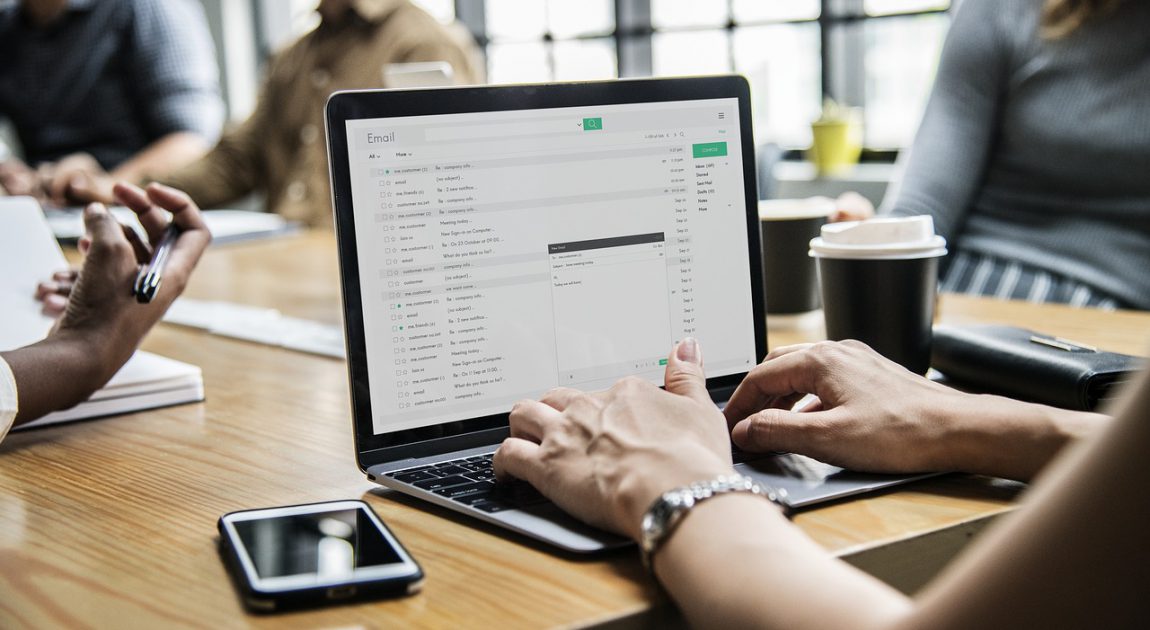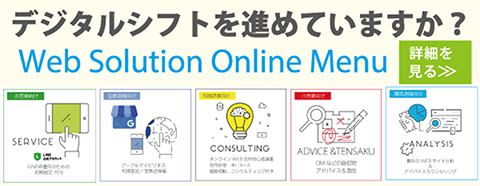曇りだったり雨だったりのぐずついた天気が続いています。
夜になっても気温と湿度が下がらないので本当に寝苦しいです。
昨日もそんな天気だったのですが、夕方からグッと涼しくなりました。
地元では夏祭りが開催されることもあって、浴衣姿の女性たちがバス停でたむろしていたり、
国道沿いをゆっくりと歩いている姿をたくさん見かけました。きもの姿はやっぱり良いものです。
さて、今日はウェブ運用を行なっている中で起こるトラブルについていくつかご紹介したいと思います。
せっかくブログを更新しようとしても、
様々な理由でそれがスムーズに進まないのはスタッフさんにとって、
とてもストレスになります。
代表的なトラブルを紹介しますので、もし該当するものがあったら、
解決策として参考にしていただければと思います。
ケースその1
ウェブサイトにアクセスできない。
お問い合わせフォームなど一部のページが表示されない。
最近このケースでお問い合わせをいただくことがあります。
ウェブサイトが表示されないときに、いくつかの原因が考えられます。
まずひとつめは、ドメインやサーバーの契約期間が過ぎてしまっているというものです。
ドメインやサーバーの更新手続きはメールで届きますので、
メールを見逃してしまい期限がきてしまうとなんの予告もなくサービスが停止します。
メールの受信履歴を確認し、ドメインやサーバーの更新に関するメールが届いてないかを確認します。
また、制作会社などに問い合わせをしてドメインやサーバーの状況を調べてもらってください。
ふたつめは、お使いのwi-fiネットワーク上でのエラーです。
最近多いのがこのケースで、wi-fiネットワークのセキュリティにひっかかって
サイトが表示されないことがあります。
このときもwi-fiネットワークの構築を依頼している業者への問い合わせをしてください。
また、wi-fiネットワークエラーの場合は、スマートフォンの4Gネットワークでのアクセスを
試みていただくと4Gネットワークでは問題なく閲覧できるはずです。
一度、スマホの4Gネットワークでのアクセスを試してみてください。
これで原因を絞り込めます。
ケースその2
作成したページが正しく表示されない。または途中までしか表示されない。
このケースの場合は、ほとんどの場合端末依存文字と呼ばれる絵文字などを使った場合に起こります。
絵文字は、その名の通り、端末によって表示できるできないというのがあり、
スマホではちゃんと見えてるのに、パソコンでは閲覧できないというようなことがあります。
ブログや新着ニュースの文章では、極力絵文字を使わないようにしてください。
せっかくの文章が読んでもらえない事態というのはあまりにももったいないです。
ケースその3
画像が正しく表示されない。
このケースの場合は、画像ファイルのモード形式エラーであることが多いです。通常紙媒体に使う画像ファイルは、CMYKという4原色モードのものが使われます。対してウェブの場合はテレビなどと同じくRGBという3原色モードです。印刷用に使った画像をそのままウェブで使うとこのようなエラーが起こります。面倒でも、RGBモードヘの切り替えをパソコンで行うか、印刷屋さんなどにあらかじめRGBモード(ウェブで使用することを伝え)の画像を用意してもらってください。
また、保存形式もウェブの場合は、「jpeg」「png」のものを使います。ちなみに紙媒体印刷の場合は「eps」「tiff」というものが使われます。この保存形式が異なった場合も表示されないエラーが起きる場合がありますので、ご注意ください。
ケースその4
テキストの行間や配置がおかしい。
ブログを書く際、WordPressなどのウェブサイトの管理画面で直接原稿を書かず、
Wordなどのアプリケーションを使って原稿を作成することが多いと思います。
この方法は適切なのですが、よくやりがちなのがWordで作ったテキストをコピーし、
ブログの作成画面上に貼り付けるやり方です。
この方法をとると、テキストの行間や配置がおかしくなります。勝手に行間を広げたり、
箇条書きのような形式になったり、センター合わせになったりします。
実は、Wordなどのアプリケーションには見えないところで文字を制御する機能が働いています。
ゆえにこうしたテキストのことをリッチテキストと呼びます。
ウェブに使うのはシンプルなテキストファイルで拡張子は「.txt」となります。
ウィンドウズならメモ帳、Macならテキストエディットをつかいましょう。
ただテキストエディットもリッチテキストが標準なので、
デフォルトボタンを使ってtxtファイルに切り替える必要があります。
Macの場合、おすすめなのはこの無料アプリケーション
Cot Editer
https://apps.apple.com/jp/app/coteditor/id1024640650?mt=12
簡単なテキストエディタで、これを使えば余計なソースがつくこともなく、
「.txt」でテキストを書くことができます。
ケースその5
リンク設定でサイトから離脱してしまう
テキストの本文やバナーでほかのサイトへのリンクを設置することはよくあることですが、
サイト内ではなく外部サイトへリンクを貼るときは注意が必要です。
単純にリンクを貼ってしまうと自らウェブサイトの離脱を誘発してしまいます。
離脱を防ぎつつ外部へのリンクを貼るようにしましょう。方法は簡単です。
鎖マークなどのリンクボタンやアイコンをクリックし、
リンク先のURLを貼り付ける際、新しいウィンドウで開くというところに
チェックを入れるかプルダウンを選びましょう。作業はこれだけです。
こうしておくと、リンクをクリックした時、
現在表示している自社のウェブサイトが消えることなく、
新しいタブでリンク先ウィンドウが開くので
サイトからのユーザー離脱を防ぐことができます。